5 Penapis Kamera iPhone Paling Popular

Selepas menguji semua penapis foto pada iPhone anda, anda akhirnya akan memilih yang kegemaran anda. Ini ialah penapis terbaik yang patut anda gunakan untuk foto anda.
Adakah anda mengalami masalah kelipan dengan kamera iPhone anda? Banyak faktor boleh menyebabkan masalah ini, jadi jangan anggap ia masalah perkakasan dan bawa ke Apple Store dengan segera. Sila lakukan langkah penyelesaian masalah ini dahulu!
1. Tutup apl kamera dan buka semula
Salah satu pembetulan pertama ialah menutup dan melancarkan semula apl Kamera. Melakukannya akan menetapkan semula keadaan aplikasi, mengalih keluar sebarang data sementara yang mungkin rosak dan menyebabkan isu kelipan. Inilah perkara yang perlu anda lakukan:
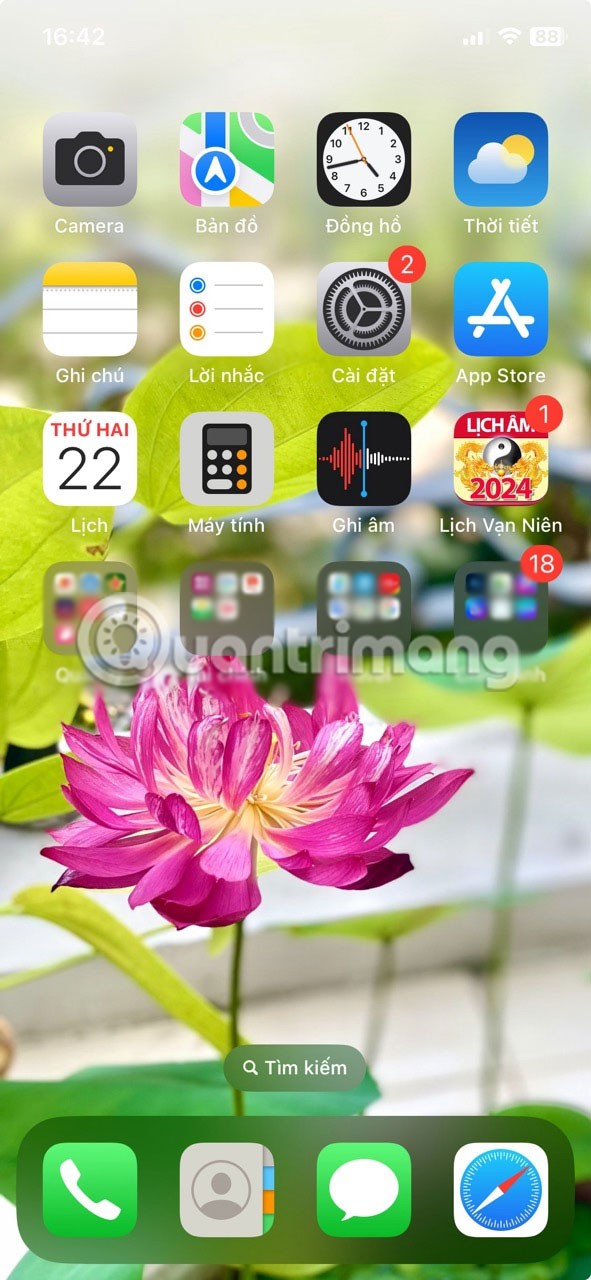
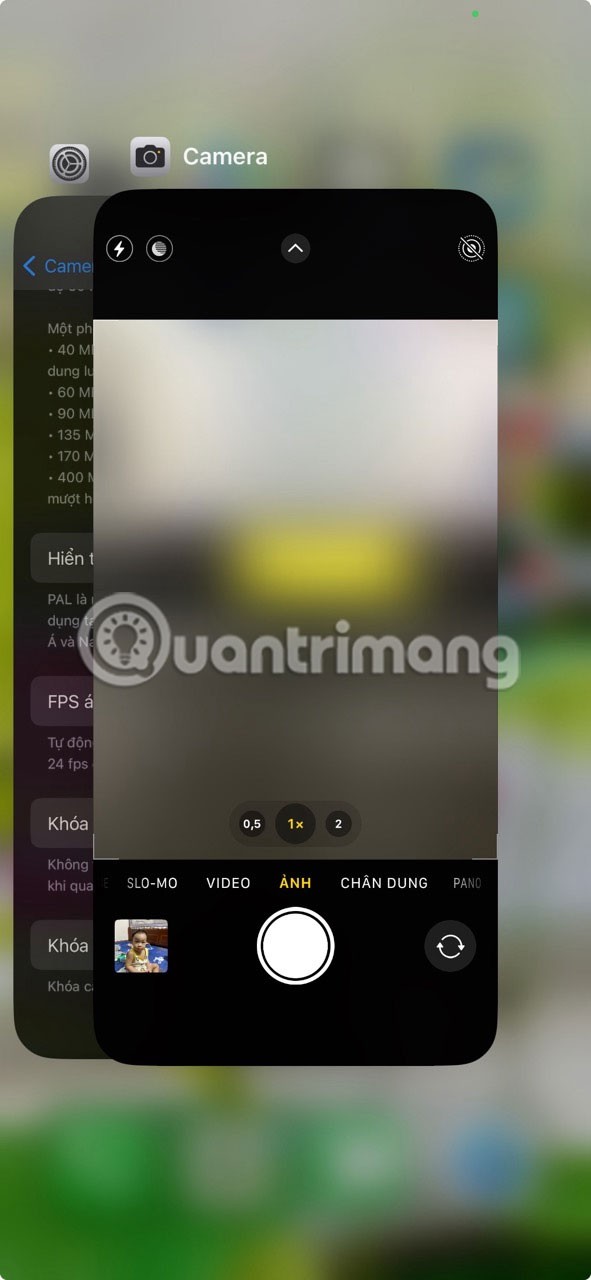
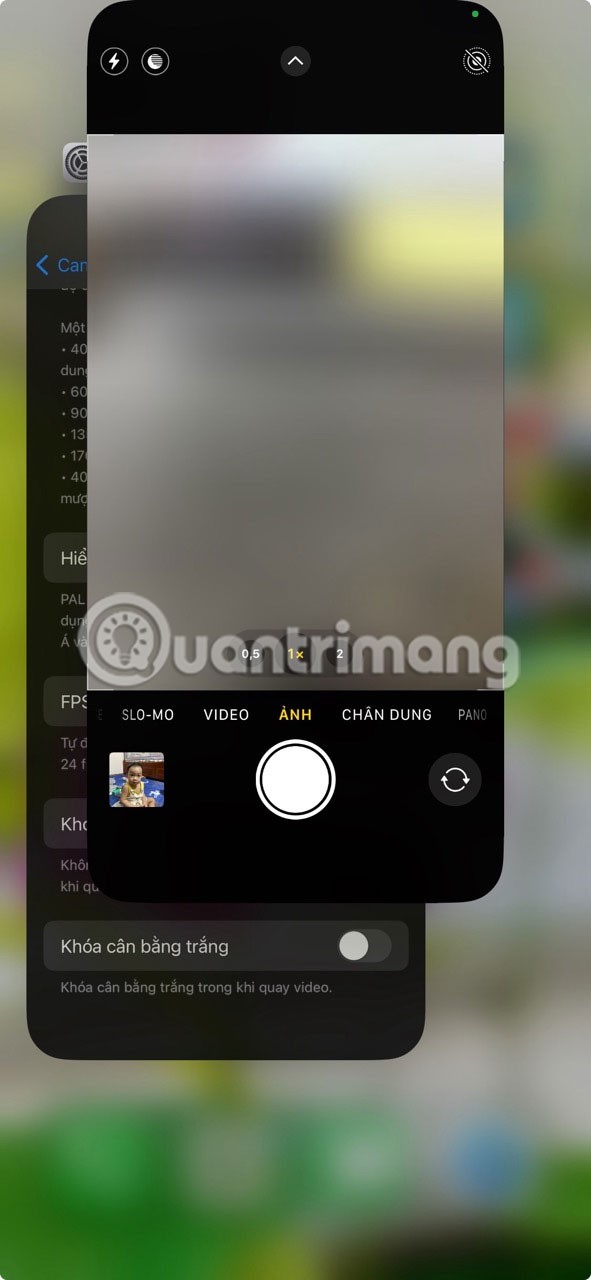
Menutup dan melancarkan semula apl juga merupakan salah satu penyelesaian terbaik jika apl iPhone terus ranap.
2. Matikan mod makro
Walaupun selepas memulakan semula apl Kamera, masalah kelipan kamera mungkin berterusan. Dalam kes sedemikian, mod makro terbina dalam yang membantu menangkap tangkapan dekat terperinci boleh menjadi punca. Jika anda hanya mengalami masalah kelipan semasa mengambil gambar jarak dekat, ini mungkin disebabkan kamera anda bertukar kepada lensa ultra lebar.
Matikan mod makro dengan mengikuti langkah berikut:
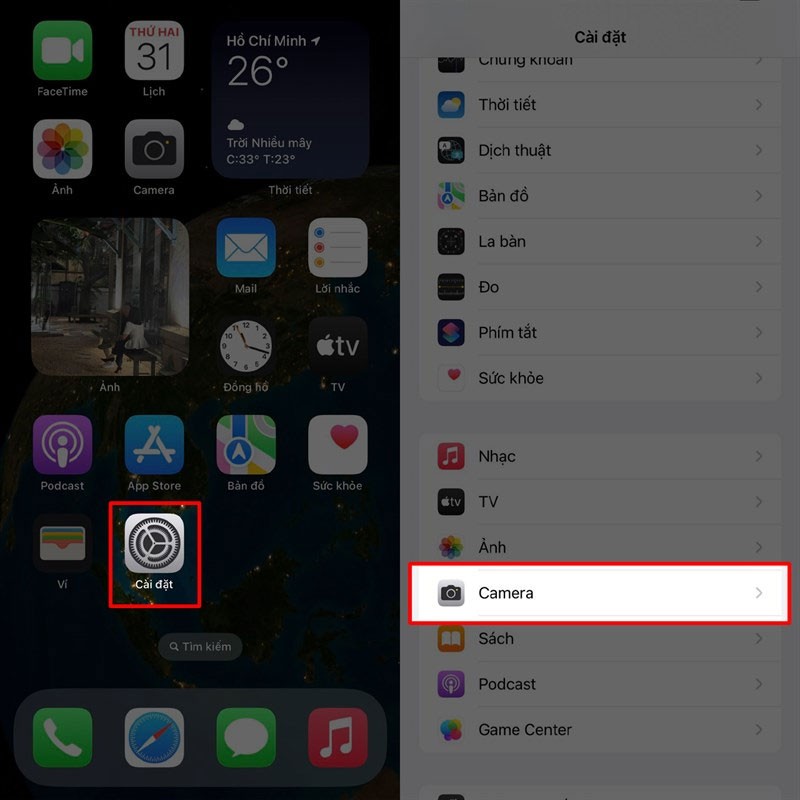
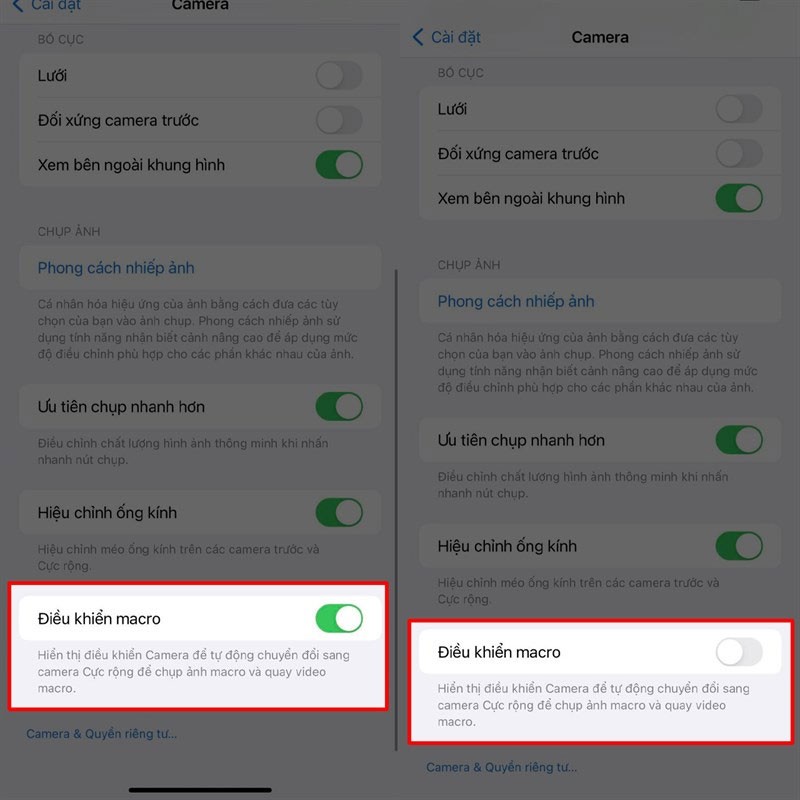
Kawalan makro adalah eksklusif untuk model iPhone 13 Pro, 14 Pro dan 15 Pro. Anda tidak akan melihatnya pada halaman tetapan kamera jika anda tidak memiliki mana-mana model iPhone ini.
3. Laraskan pendedahan kamera secara manual
Kamera iPhone secara automatik melaraskan pendedahan (jumlah cahaya yang memasuki kanta) bergantung pada keadaan persekitaran. Ia akan mengurangkan pendedahan dalam persekitaran terang dan meningkatkan pendedahan dalam persekitaran gelap. Pelarasan automatik ini mungkin tidak selalu sesuai. Kadangkala, iPhone mungkin mengalami kesukaran untuk menentukan nilai pendedahan tertentu, mengakibatkan kelipan.
Untuk menyelesaikan masalah ini, anda harus melaraskan pendedahan secara manual dengan mengikuti langkah berikut:
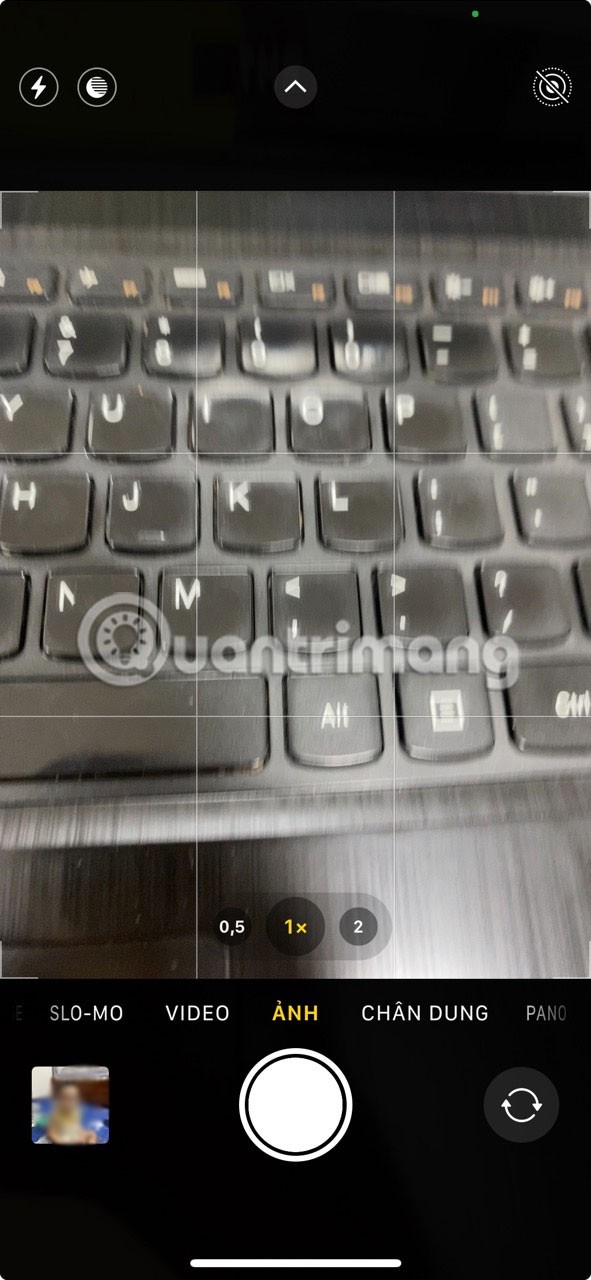

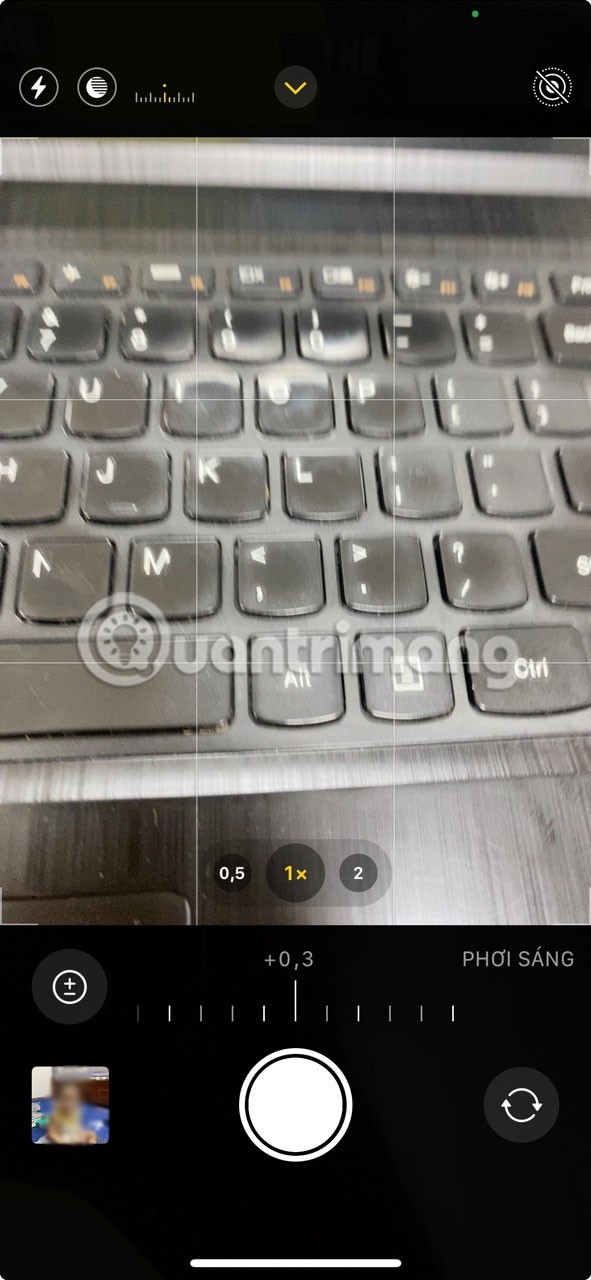
4. Hidupkan kunci kamera dalam tetapan
Mod makro bukanlah satu-satunya ciri pada iPhone yang boleh menukar kanta kamera untuk membantu anda mendapatkan tangkapan terbaik. iPhone juga akan menukar kanta secara automatik pada bila-bila masa semasa merakam video untuk memberikan anda hasil yang terbaik. Walau bagaimanapun, ini juga boleh menyebabkan kamera berkelip jika peranti tidak berfungsi dengan betul.
Nasib baik, Apple membenarkan anda menghalang apl Kamera daripada menukar kanta semasa merakam video. Berikut ialah cara untuk melumpuhkan tingkah laku lalai ini:
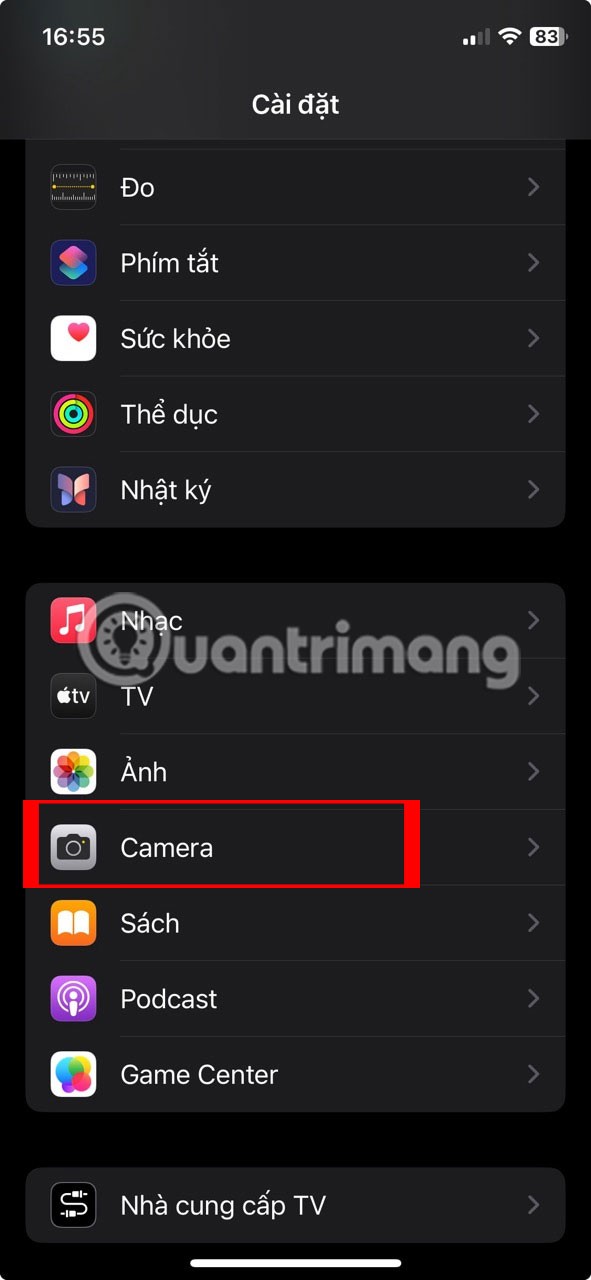
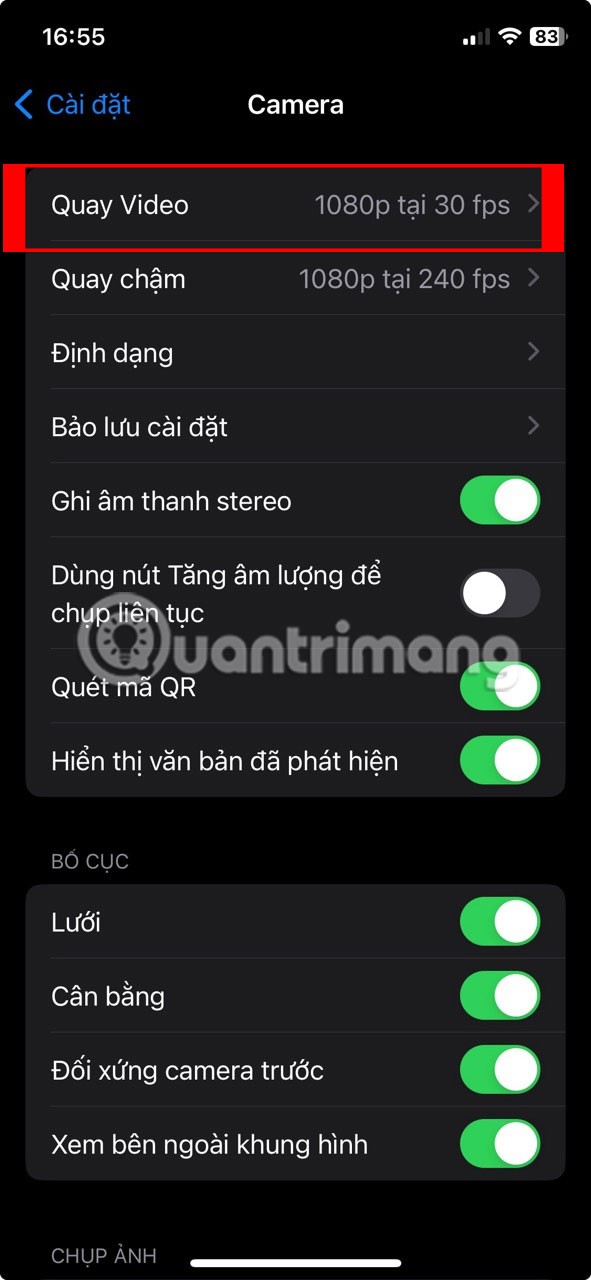
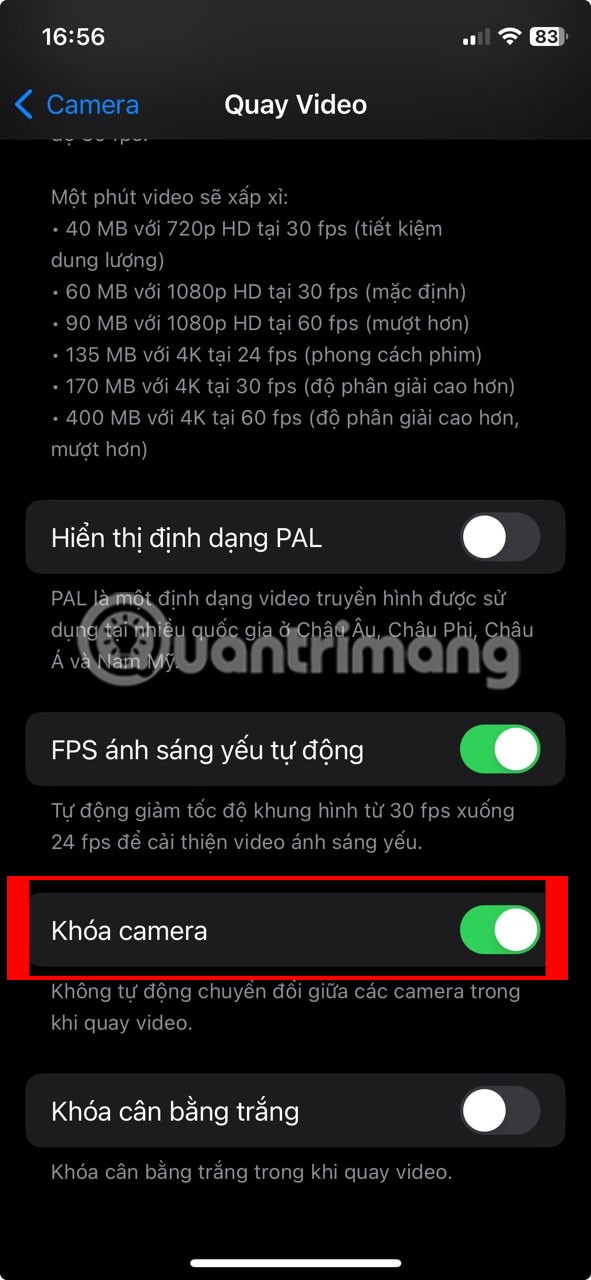
Memulakan semula boleh menyelesaikan kebanyakan masalah telefon pintar, jadi tidak hairanlah ia sering disyorkan dalam hampir setiap panduan penyelesaian masalah. Memulakan semula akan memadamkan semua data yang disimpan dalam ingatan, sekali gus menghapuskan sebarang gangguan sementara yang menyebabkan kelakuan luar biasa, seperti kamera iPhone berkelip.
Ia juga membebaskan semua sumber dan memulakan semula semua apl, termasuk apl Kamera, yang boleh membantu menyelesaikan isu tersebut. Bergantung pada model, terdapat pelbagai cara untuk memulakan semula iPhone anda.
Mudah-mudahan salah satu pembetulan di atas membantu anda menyelesaikan masalah kelipan kamera iPhone anda. Walau bagaimanapun, jika anda telah mencuba semua penyelesaian di atas dan kamera masih berkelip, maka sudah tiba masanya untuk menghubungi sokongan Apple.
Anda boleh mendapatkan sokongan teknikal dengan mudah untuk iPhone anda menggunakan apl Sokongan Apple. Jika masalahnya adalah berkaitan perkakasan, anda perlu membawa iPhone anda ke Apple Store atau Pembekal Perkhidmatan Sah Apple untuk menukar lensa. Tetapi ini boleh menelan belanja yang banyak melainkan anda membeli perlindungan AppleCare+ .
Selepas menguji semua penapis foto pada iPhone anda, anda akhirnya akan memilih yang kegemaran anda. Ini ialah penapis terbaik yang patut anda gunakan untuk foto anda.
Walaupun iPhone anda boleh merakam video yang hebat terus dari kotak, anda boleh mendapatkan hasil yang lebih baik dengan mengubah suai beberapa tetapan kamera.
Bukan sahaja iPhone mengambil gambar dan video yang menakjubkan, ia juga mempunyai beberapa ciri kamera unik yang anda tidak akan dapati pada telefon Android teratas.
Samsung Galaxy mahal anda tidak perlu kelihatan sama seperti telefon lain di pasaran. Dengan beberapa tweak, anda boleh menjadikannya lebih peribadi, bergaya dan unik.
Selepas bosan dengan iOS, mereka akhirnya beralih kepada telefon Samsung, dan tidak menyesal dengan keputusan itu.
Antara muka web akaun Apple dalam penyemak imbas anda membolehkan anda melihat maklumat peribadi anda, menukar tetapan, mengurus langganan dan banyak lagi. Tetapi kadangkala anda tidak boleh log masuk atas pelbagai sebab.
Menukar DNS pada iPhone atau menukar DNS pada Android akan membantu anda mengekalkan sambungan yang stabil, meningkatkan kelajuan sambungan rangkaian dan mengakses tapak web yang disekat.
Apabila Cari Saya menjadi tidak tepat atau tidak boleh dipercayai, gunakan beberapa tweak untuk menjadikannya lebih tepat apabila ia amat diperlukan.
Ramai orang tidak pernah menjangkakan kamera paling lemah pada telefon mereka menjadi senjata rahsia untuk fotografi kreatif.
Komunikasi Medan Dekat ialah teknologi wayarles yang membenarkan peranti bertukar-tukar data apabila ia berada berdekatan antara satu sama lain, biasanya dalam beberapa sentimeter.
Apple memperkenalkan Kuasa Adaptif, yang berfungsi bersama Mod Kuasa Rendah. Kedua-duanya memanjangkan hayat bateri iPhone, tetapi ia berfungsi dengan cara yang sangat berbeza.
Dengan aplikasi klik automatik. Anda tidak perlu berbuat banyak apabila bermain permainan, menggunakan aplikasi atau tugasan yang tersedia pada peranti.
Bergantung pada keperluan anda, anda mungkin akan mendapat satu set ciri eksklusif Pixel yang dijalankan pada peranti Android anda yang sedia ada.
Pembetulan tidak semestinya melibatkan pemadaman foto atau apl kegemaran anda; Satu UI termasuk beberapa pilihan yang memudahkan untuk menuntut semula ruang.
Kebanyakan kita menganggap port pengecasan telefon pintar kita seolah-olah tugasnya adalah untuk memastikan bateri hidup. Tetapi pelabuhan kecil itu jauh lebih berkuasa daripada yang memberinya kredit.
Jika anda bosan dengan petua generik yang tidak pernah berkesan, berikut adalah beberapa yang telah mengubah cara anda mengambil gambar secara senyap-senyap.
Jika anda sedang memburu telefon pintar baharu, perkara pertama yang anda akan lihat secara semula jadi ialah helaian spesifikasi. Ia penuh dengan petunjuk tentang prestasi, hayat bateri dan kualiti paparan.
Apabila anda memasang aplikasi pada iPhone anda daripada sumber lain, anda perlu mengesahkan secara manual bahawa aplikasi itu dipercayai. Kemudian aplikasi akan dipasang pada iPhone anda untuk digunakan.















